配置未授权的应用程序自动卸载
应用程序自动卸载能够自动卸载应用程序的操作,支持从 GFI LanGuard 自动卸载。需要对特定扫描配置文件标记为未授权的应用程序首先在测试机上验证是否能够成功卸载。 因而会配置基于将应用程序标记为未授权的扫描配置文件的计划扫描,以自动卸载应用程序。
GFI LanGuard应用程序清单提供在过去的扫描过程中检测到的所有应用程序的列表。 列表用于指定未授权的应用程序。 您还可以手动向列表添加应用程序。 您可以通过指定完整名称或部分名称、指定通用名称或部分应用程序名称这样做。 GFI LanGuard 自动扫描应用程序列表和检测部分名称。 以下章节为您提供:
设置应用程序为未授权
1.单击配置选项卡 > 应用程序清单子节点。
2.从右侧检测到的应用程序列表中,双击要设为未授权的应用程序。
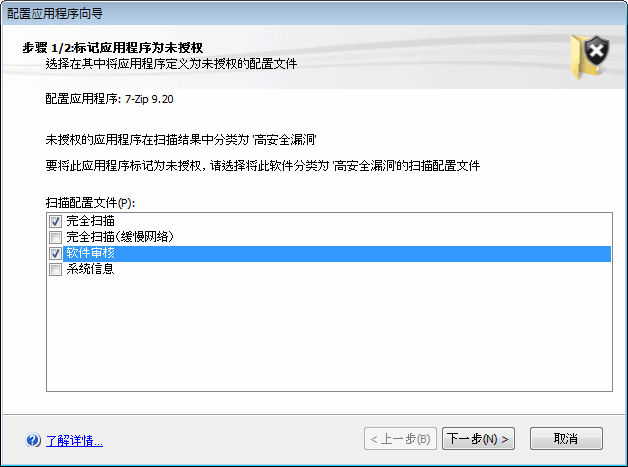
未授权的应用程序
3.选择要将应用程序设为未授权的扫描配置文件,然后单击下一步。
4.GFI LanGuard 可以关联部分名称与列表中已存在的条目。 因此,系统将提示您确认是否向具有相似名称的应用程序应用相同的更改。
5.单击完成结束设置。
添加新应用程序到未授权列表
1.单击配置选项卡 > 应用程序清单子节点。
2.在常规任务中单击添加新应用程序。
3.在欢迎屏幕中,单击下一步。
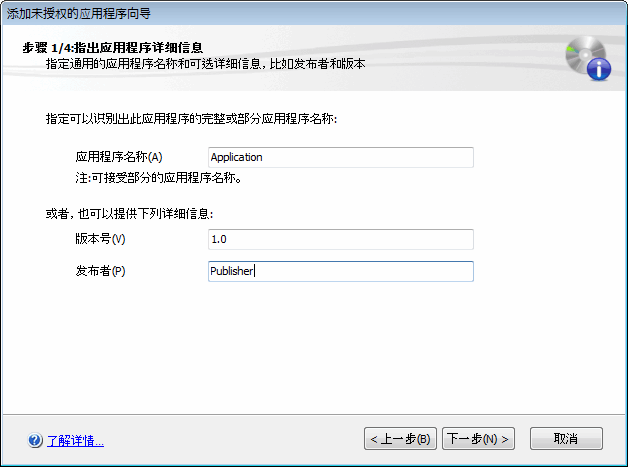
应用程序清单向导
4.指定应用程序名称。 另外,也可以提供版本号和发布者名称。 单击下一步。
5.选择用于检测未授权应用程序的扫描配置文件(例如完整扫描),并单击下一步。
6.指定所作更改是否会影响具有部分/完整名称匹配的应用程序。 单击下一步继续。
7.检查信息,并单击完成。
验证未授权的应用程序可否自动卸载
应用程序自动卸载验证用于对 GFI LanGuard 将自动卸载的应用程序验证卸载过程。 这是实际卸载过程的先决要求,除非经过验证,否则不会在扫描过程中卸载应用程序。
1.单击配置选项卡 > 应用程序清单 > 自动卸载验证。
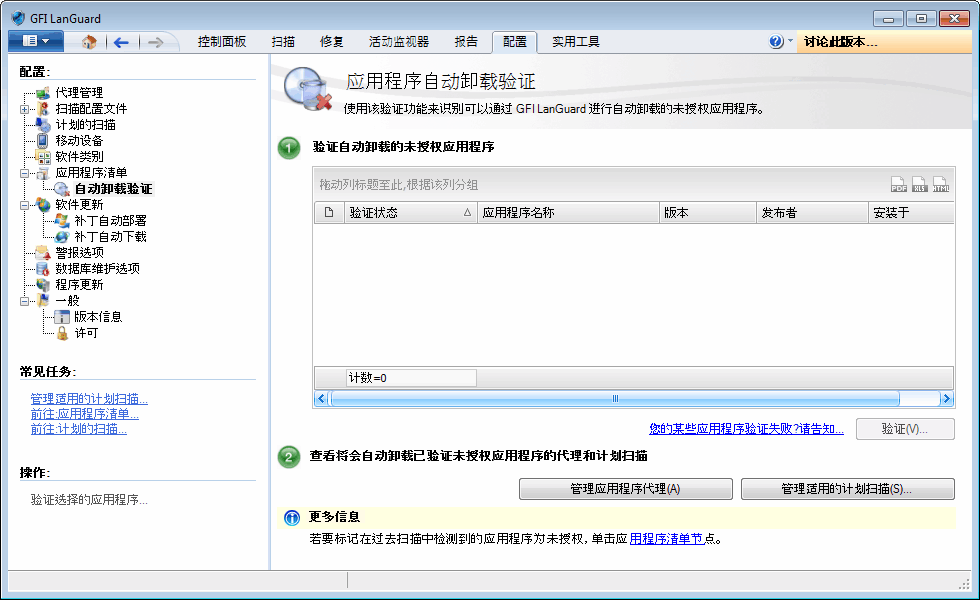
应用程序自动卸载验证
2.在右侧窗格,选择要验证的应用程序并单击验证。
3.在应用程序自动卸载验证向导中,单击下一步。
4.选择用于测试应用程序自动卸载的计算机,并单击下一步。
5.提供用于验证操作的身份验证详细信息,并单击下一步。
6.检查自动卸载验证向导信息,并单击开始。
管理适用的计划扫描
管理适用的计划扫描按钮用于检查或编辑计划扫描,这将执行经验证的应用程序的自动安装。 要管理计划扫描:
1.在自动卸载验证窗格中,单击管理适用的计划扫描。
2.在管理适用的计划扫描对话框中,单击下述一个选项:
| 选项 | 描述 |
|---|---|
| 编辑选择的扫描... | 修改选择的计划扫描。 有关更多信息,请参阅 编辑计划扫描设置。 |
| 创建新计划扫描... | 使用新计划扫描向导添加新的计划扫描。 有关更多信息,请参阅 创建计划扫描。 |
| 查看所有计划扫描... | 管理计划扫描。 有关更多信息,请参阅 编辑计划扫描设置。 |